学习oracle第一步免不了下载安装Oracle数据库,但是很多人学习时都有通过百度在网上搜索下载的习惯,但是,百度的搜索结果一堆盗版网站,盗版下载地址着实让人头疼,Oracle数据库企业版/标准版是免费对个人学习使用的,因此自己当然要会使用官方正版网站下载安装正版最新的Oracle啦。
下载:
第一步:去Oracle官网https://www.oracle.com
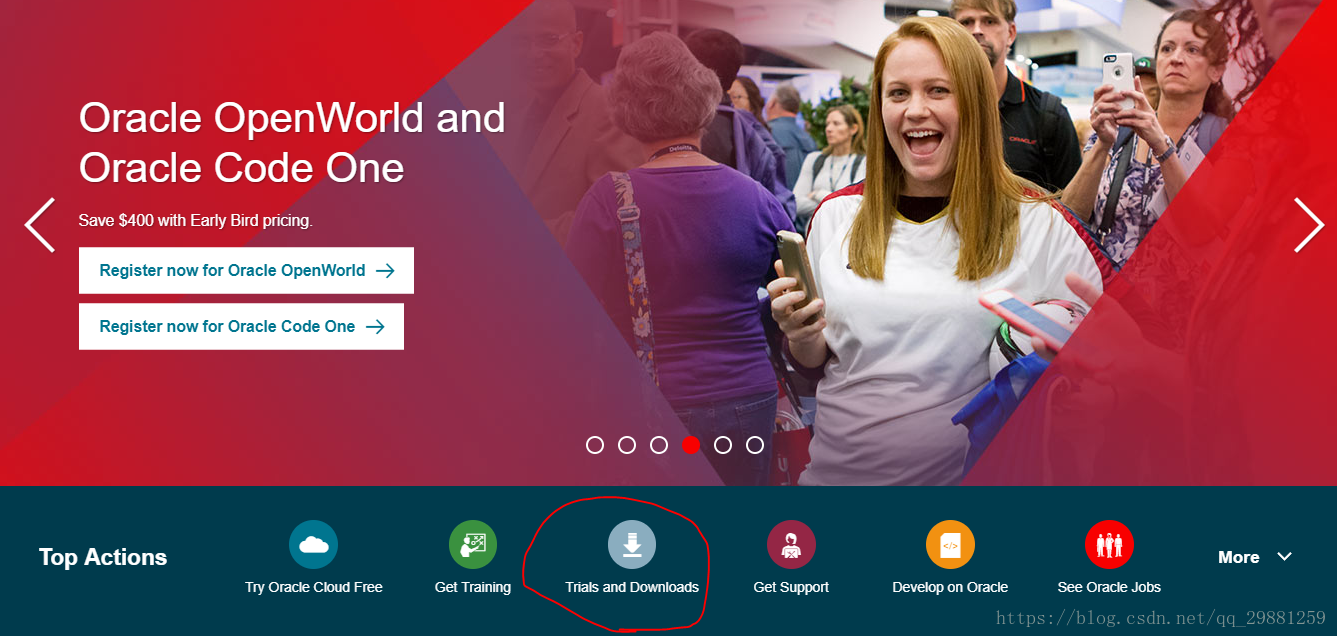
第二步:找到数据库下载,选择
Database 11g Enterprise/Standard Editions企业/标准版
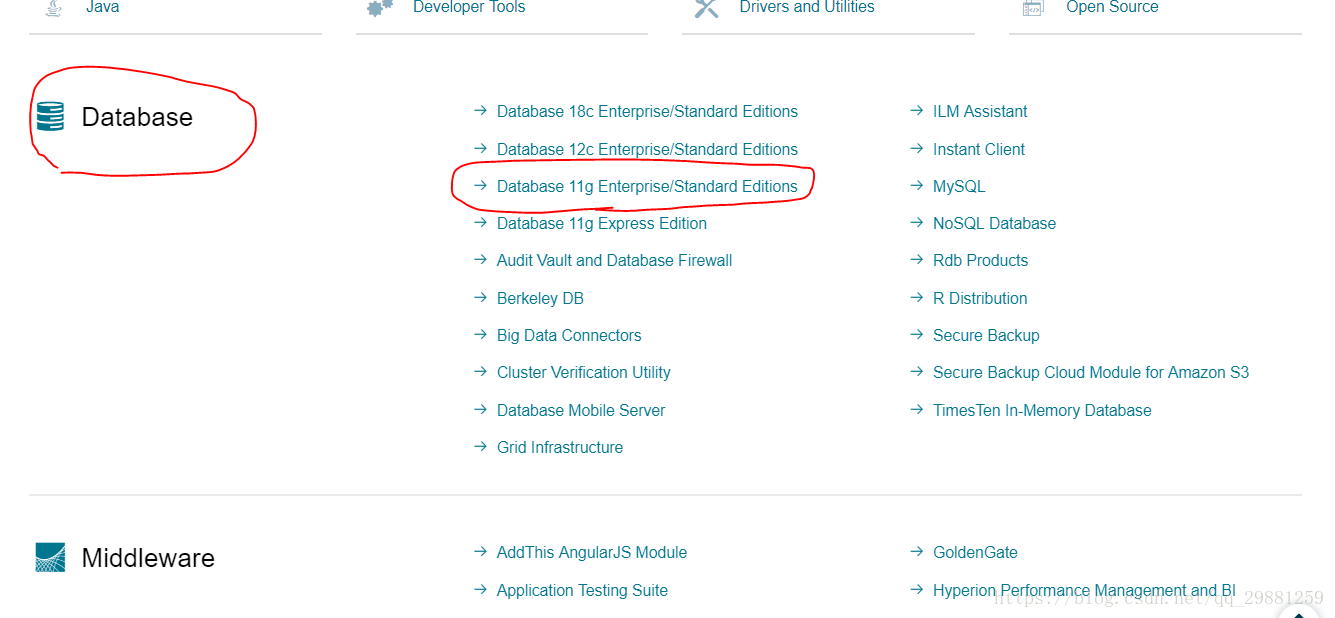
第三步:选择对应我们电脑的版本,我的是windows64位,要想下载必须这里同意,所以勾上就好了,一共需要下载两个文件,下载完成后把两个文件合并在一起。
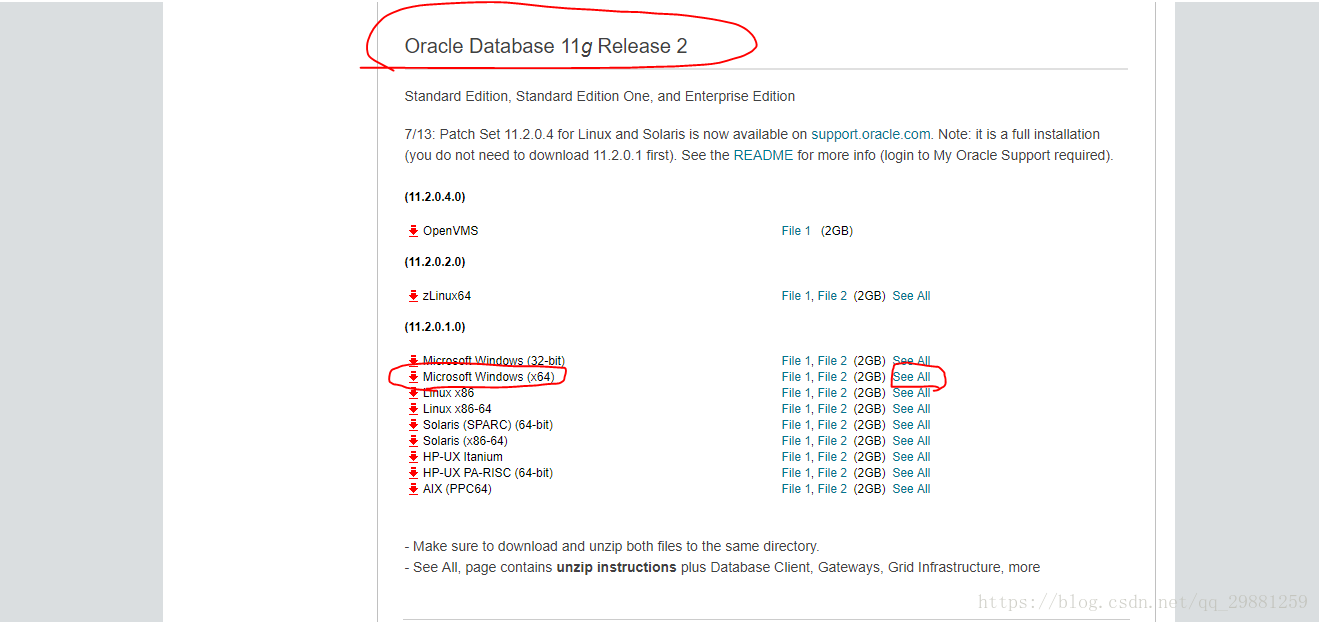
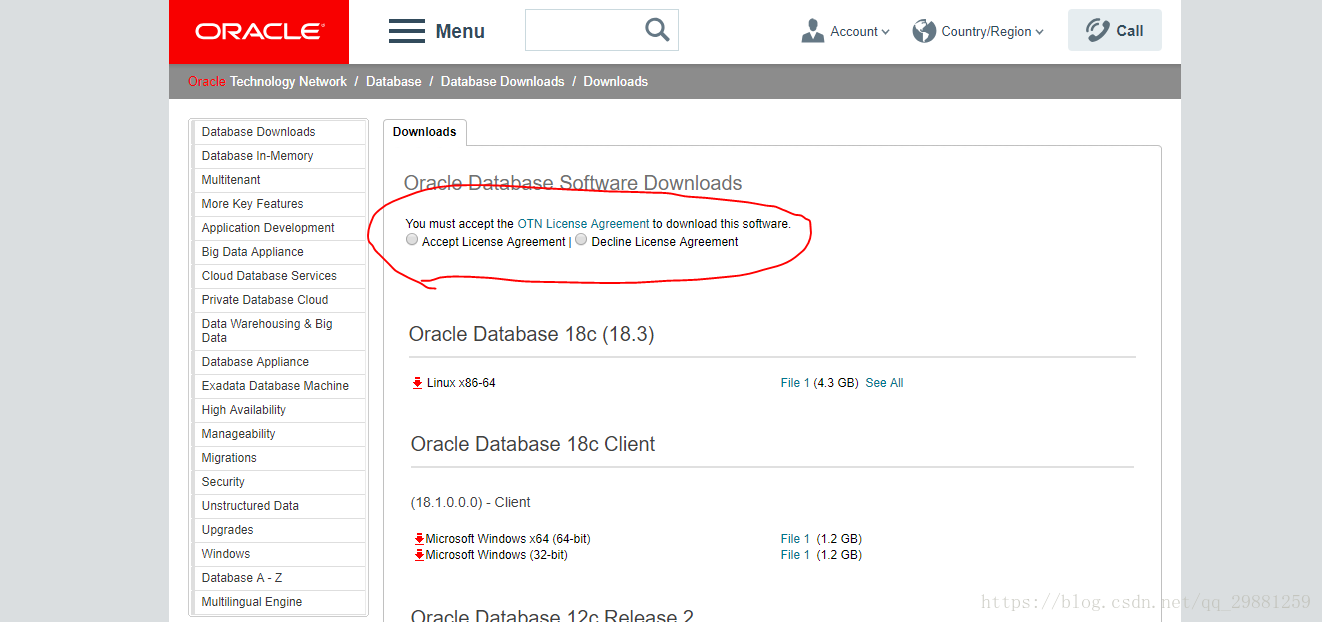
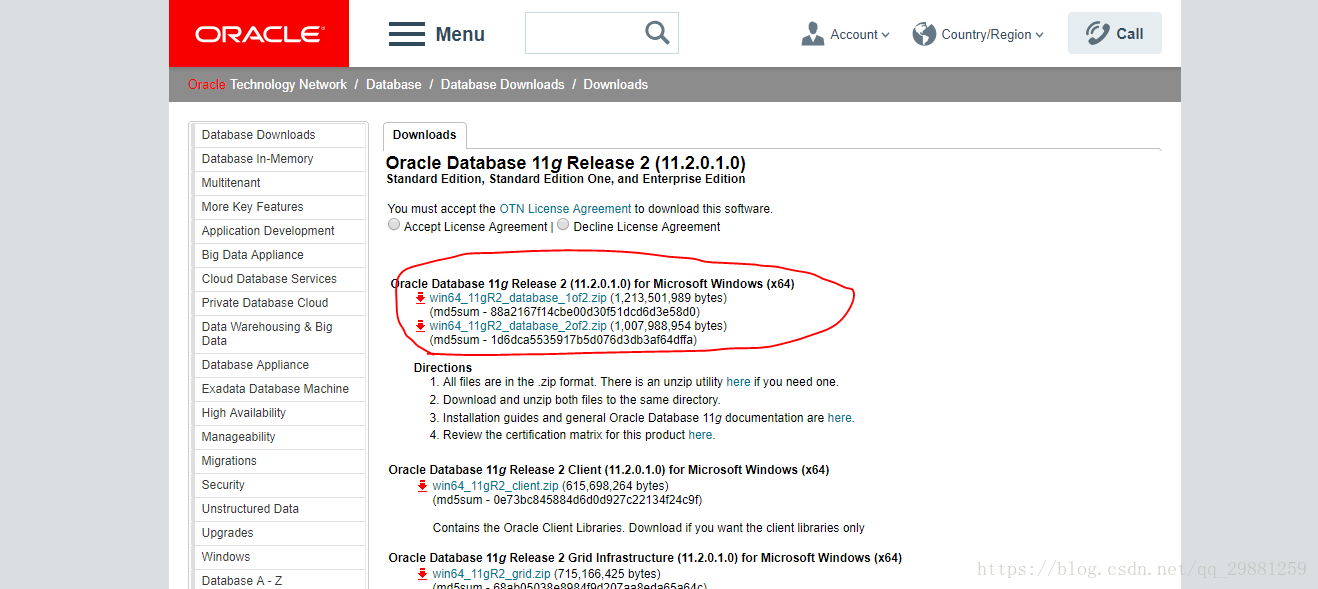

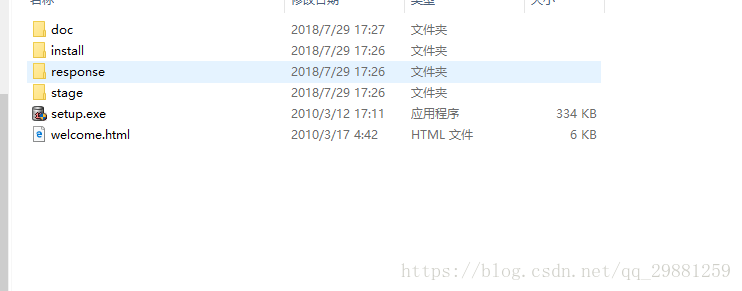
到这里下载完成。
安装:
第一步:我们在合并的文件中选择setup.exe程序运行安装步骤,最好以管理员身份运行,避免安装在其他盘时出现权限不足而导致失败
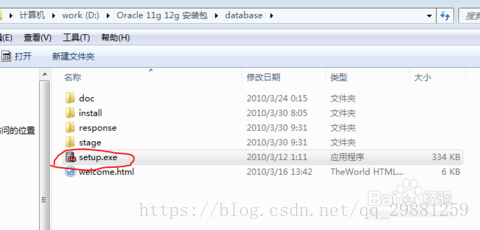
第二步:如图所示,我们可以选择填写电子邮件或不写,是否接受安全更新我们这里也选择不接受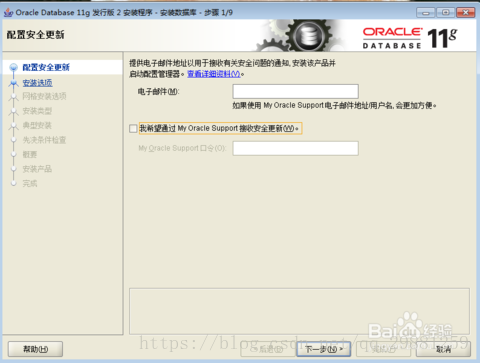
第三步:点击下一步,安装程序会让你确认是否不接受安全更新,点击“是”
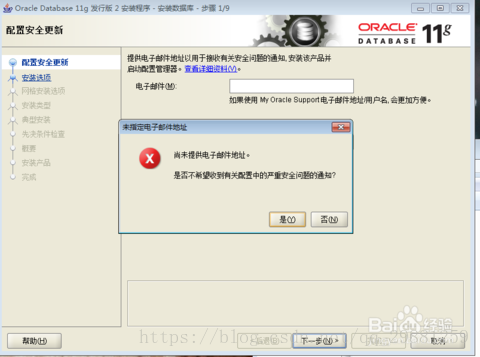
第四步:安装选项中 根据自我需要选择,我们这里选择”创建和配置数据库“,然后“下一步”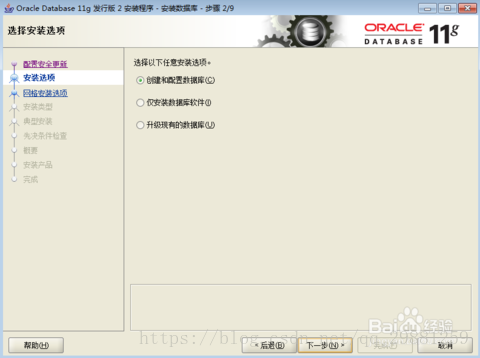
第五步:系统类中我们选择”桌面类“,接着“下一步
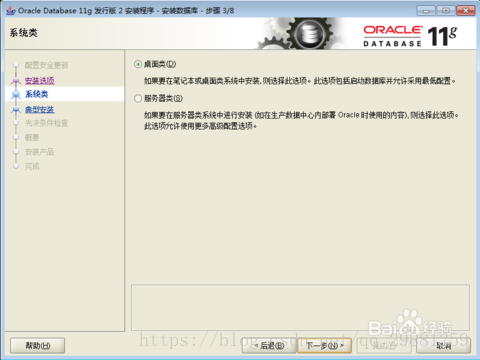
第六步:
在典型安装中,我们可以选择oracle的安装目录和数据库位置,等一系列位置选择,任何软件的安装我们首选一定不是系统盘,所以我们这里选择D盘,在D盘下建一个“oracle”文件夹,数据库版本我们选择企业版;(企业版的学习使用也是免费的),数据库名我们可以默认位“orcl”,管理口令根据自我习惯填写,oracle建议的密码是比较复杂的,这里我们选择密码也填写为“orcl”方便记,不易忘记。然后点击“下一步”会提示口令不符建议标准是否继续安装,我们选择继续安装,忽略口令建议
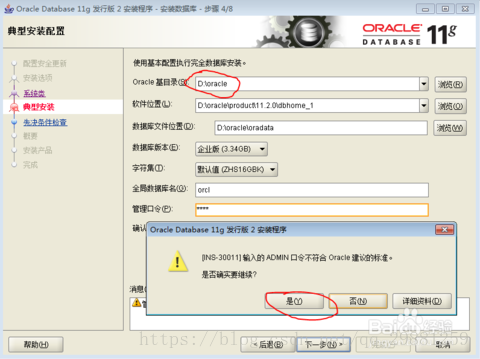
第七步:
这里我们跳过先决条件的检查,因为不管先决条件的检查是否成功与否都不影响我们的数据库安装,所以在先决条件检查这项时我们都选择”下一步“。当然你的硬件条件要达标的前提下;
过了先决条件就是概要了,这里显示的是我们的安装信息,可以点“保存响应文件”保存下来,也可以不保存其实拿来没什么用。然后点“完成”;
接下来自动安装数据库,大概5分钟左右安装完毕
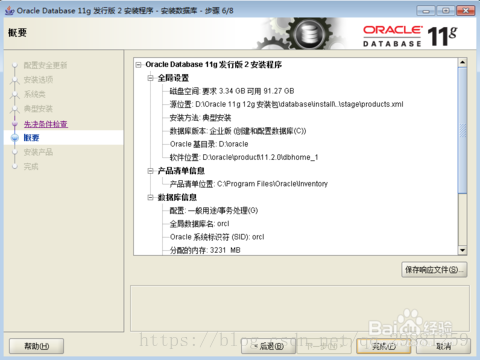
完成
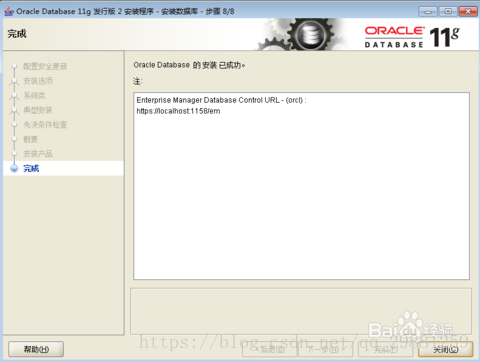
查看oracle服务,在的话表示安装完成了。
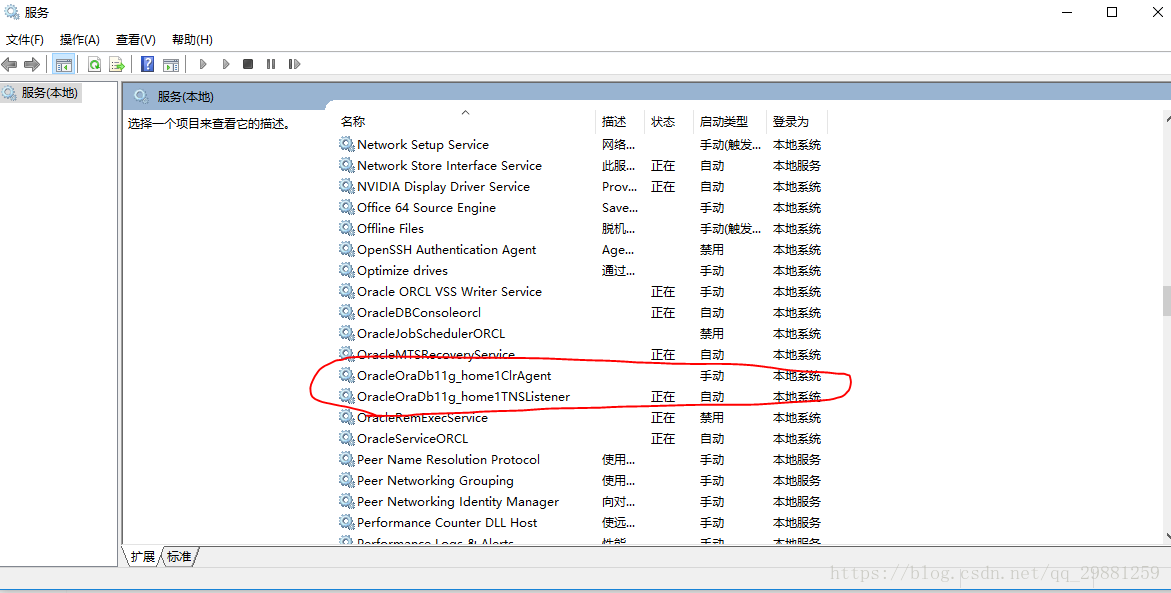


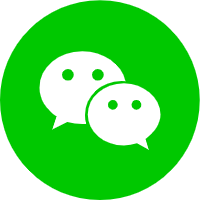

评论区